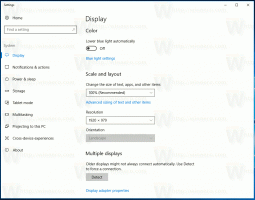Kuidas leida faile Linuxi terminalist
Olenemata kasutatavast distributsioonist on Linuxil mitmeid GUI-tööriistu, mis võimaldavad faile otsida. Paljud kaasaegsed failihaldurid toetavad failide otsimist otse faililoendis. Siiski on mitmeid olukordi, kui peate konsooli kasutama, näiteks SSH-seansi ajal või kui X-server ei käivitu. Siit saate teada, kuidas terminali kasutades faile kiiresti leida.
Reklaam

Lisaks on seal populaarne otsinguindeksiga otsingutööriist Catfish, mis leiab teie failid väga kiiresti.

Tahaksin jagada meetodeid, mida ma ise terminalis töötades kasutan.
Esimene meetod hõlmab leidmise utiliiti, mis on olemas igas distros, isegi busyboxile ehitatud manustatud süsteemides. Teine meetod on asukoha käsk.
Failide otsimine Linuxi terminalist, tehke järgmist.
- Avage oma lemmikterminalirakendus. XFCE4 terminal on minu isiklik eelistus.
- Tippige järgmine käsk:
leia /tee/kausta/ -nimi *faili_nimi_osa*
Ülaltoodud argumendid on järgmised:
/tee/kausta/ – kaust, kust otsimist alustada. Kui pole määratud, alustatakse otsingut praegusest kataloogist.
Lülitid, mida kasutan:
-nimi – otsib faile ja kaustu, mis sisaldavad nimes määratud osa ja ignoreerib teksti suurtähti.Näide:
Siin on käsk, mille abil saan leida oma Opera brauseri kohta kirjutatud artikleid:
leidke ~/Documents/winaero/ -iname *opera*.txt

- Kui soovite leida ainult faile või ainult kaustu, lisage valik -tüüp f failide jaoks või -tüüp d kataloogide jaoks. Siin on mõned näited.


- Hiljuti muudetud failide ja kataloogide leidmiseks saate kasutada järgmisi valikuid leida käsk:
-mmin n - otsib faile, mida muudeti n minutit tagasi.-mtime n - otsib faile, mida muudeti n*24 tundi tagasi. Kui leidmine arvutab välja, mitu 24-tunnist perioodi tagasi failile viimati juurde pääseti, ignoreeritakse kõiki murdosasid, nii et -mtime +1 vastendamiseks peab faili olema muudetud vähemalt kaks päeva tagasi. - Otsingupäringuga leitud failide jaoks on võimalik käivitada käsk. Vaadake järgmist näidet:
leia ~/Documents/winaero/ -iname opera45.txt -type f -exec vim {} \;Siin kasutame käivitamiseks suvandit -exec vim tekstiredaktor kõigi otsingutulemustes olevate failide jaoks. Osa "{} " tähistab faile, mille leidis leida käsk. "\;" ending määrab käsu lõpu -täitja valik.


Asukoha määramise käsk
Asukohaotsingu tööriist kasutab failide koheseks leidmiseks spetsiaalset failiandmebaasi. Käsu indeksi saab luua ja värskendada uuendatudb käsk. Kuigi otsingutulemused ilmuvad koheselt, peate säilitama otsinguindeksi ja hoidma seda ajakohasena, vastasel juhul võib locate käsk leida faile, mis on kustutatud või teisaldatud teise kataloogi.
Üldjuhul on süntaks järgmine.
leidke -i faili_nimi
Valik -i tähendab "eirata teksti väiketähti".
Siin on näide:


Boonusnõuanne: teine meetod, mida sageli kasutan, on Midnight Commander (mc), konsooli failihalduri rakendus. Erinevalt leidmisest või asukohast pole mc vaikimisi kaasatud kõikidesse Linuxi distributsioonidesse, mida olen proovinud. Võimalik, et peate selle ise installima.
Otsige faile mc-ga
Konkreetset teksti sisaldavate failide leidmiseks Midnight Commanderi abil käivitage rakendus ja vajutage klaviatuuril järgmist järjestust:
Alt + Shift + ?
See avab otsingudialoogi.

Täitke jaotis "Faili nimi:" ja vajutage sisestusklahvi. See leiab kõik kriteeriumidele vastavad failid.

Saate need failid vasakule või paremale paneelile paigutada, kasutades nuppu Paneliseerida suvand ja kopeeri/teisalda/kustuta/vaadake/tehke nendega mida iganes soovite.
See on kõik.